การสร้างแคมเปญโฆษณาการมีส่วนร่วมของลูกค้า (แคมเปญข้อความ)

การสร้างแคมเปญโฆษณาการมีส่วนร่วมของลูกค้านั้นไม่ได้แตกต่างจากการสร้างแคมเปญโฆษณาการสร้างแคมเปญแบบอื่นๆมากนัก แต่การสร้างแคมเปญโฆษณาการมีส่วนร่วมของลูกค้า สามารถ เพิ่มจำนวนข้อความ, การรับชมวิดีโอ, การมีส่วนร่วมในโพสต์, การกดถูกใจเพจ หรือการตอบกลับงานกิจกรรม และสามารถเลือกส่งข้อความได้ถึง 3 แอพ ประกอบด้วย Messenger, Instagram, WhatsApp,
หากต้องการสร้างโฆษณา ให้ไปที่ตัวจัดการโฆษณา แล้วเลือก "สร้าง" เพื่อเริ่มต้น ในการดำเนินการ ให้สร้างแคมเปญและชุดโฆษณาทั้งหมดก่อนเผยแพร่โฆษณาเป็นครั้งแรก หากคุณต้องการใช้แคมเปญหรือชุดโฆษณาที่มีอยู่แล้ว ให้เรียนรู้วิธีสร้างโฆษณาใหม่ด้วยแคมเปญที่มีอยู่แล้ว
ขั้นตอนการสร้างแคมเปญ
1.ไปที่ตัวจัดการโฆษณาจากนั้นกด "สร้าง"

2.เลือกวัตถุประสงค์แคมเปญจากนั้นกด "ดำเนินการต่อ"
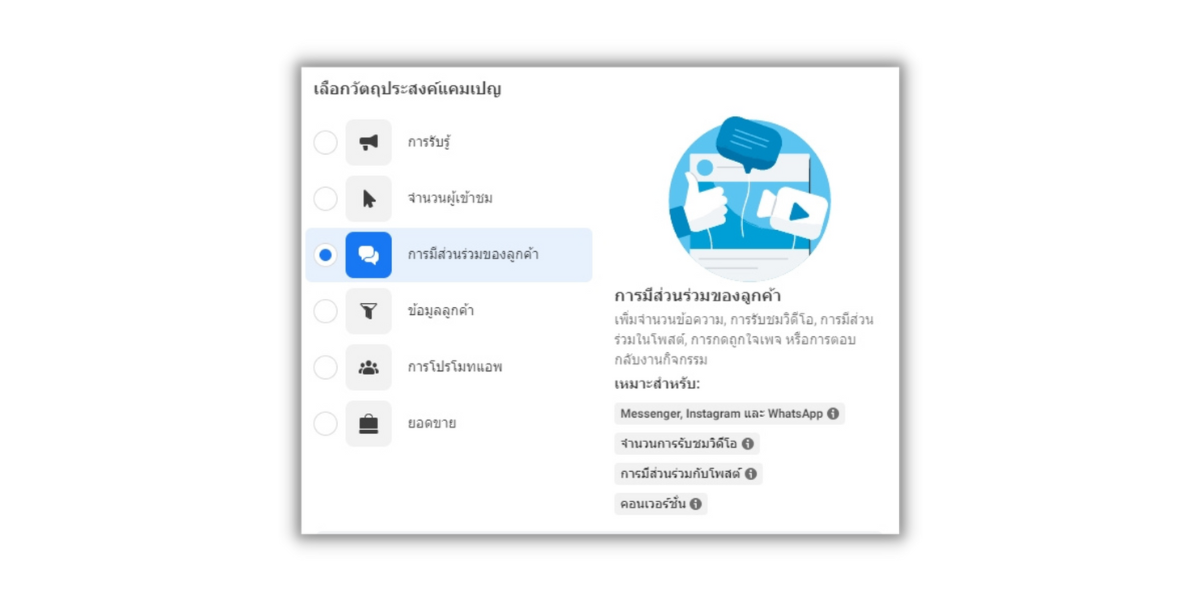
3.กรอกชื่อแคมเปญและกำหนดงบประมาณจากนั้นกด "ถัดไป"
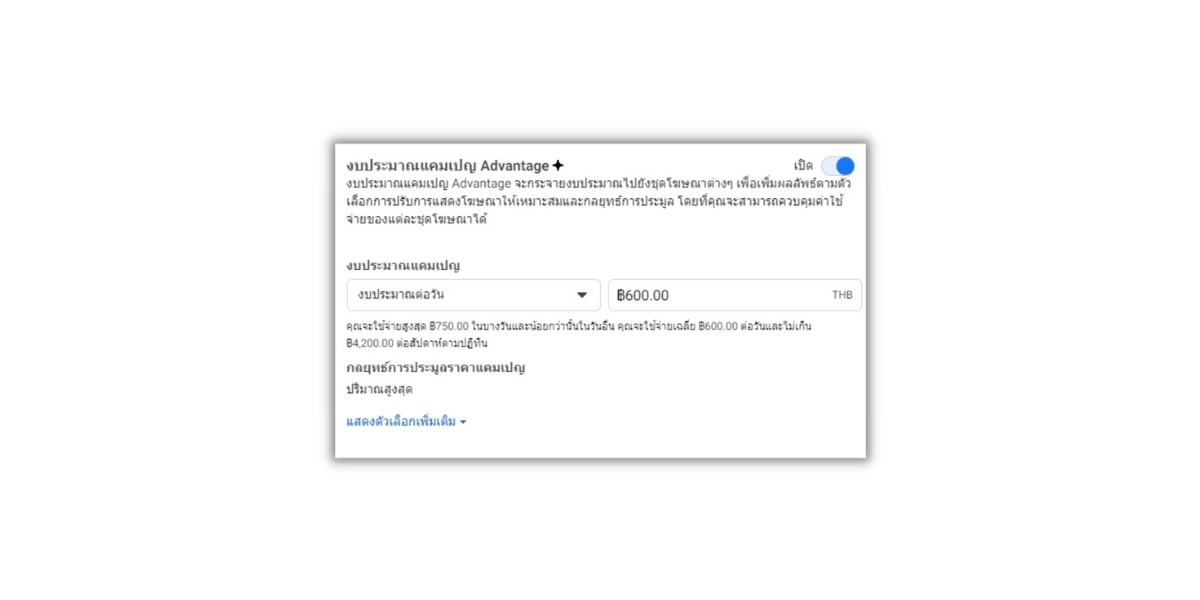
4.เลือกว่าคุณต้องการเพิ่มจำนวนผู้เข้าชมไปยังที่ไหน สามารถเลือกปลายทาง 5 ปลายทางด้วยกัน ได้แก่
- แอพรับส่งข้อความ :กระตุ้นให้ผู้คนมีส่วนร่วมกับแบรนด์ของคุณบน Messenger, WhatsApp หรือ Instagram
- บนโฆษณาของคุณ :กระตุ้นให้ผู้คนรับชมวิดีโอหรือโต้ตอบกับโพสต์หรืองานกิจกรรมของคุณ
- เว็บไซต์ :กระตุ้นให้ผู้คนมีส่วนร่วมกับเว็บไซต์ของคุณ
- แอพ :กระตุ้นให้ผู้คนมีส่วนร่วมกับแอพของคุณ
- เพจ Facebook :กระตุ้นให้ผู้คนมีส่วนร่วมกับเพจ Facebook ของคุณ
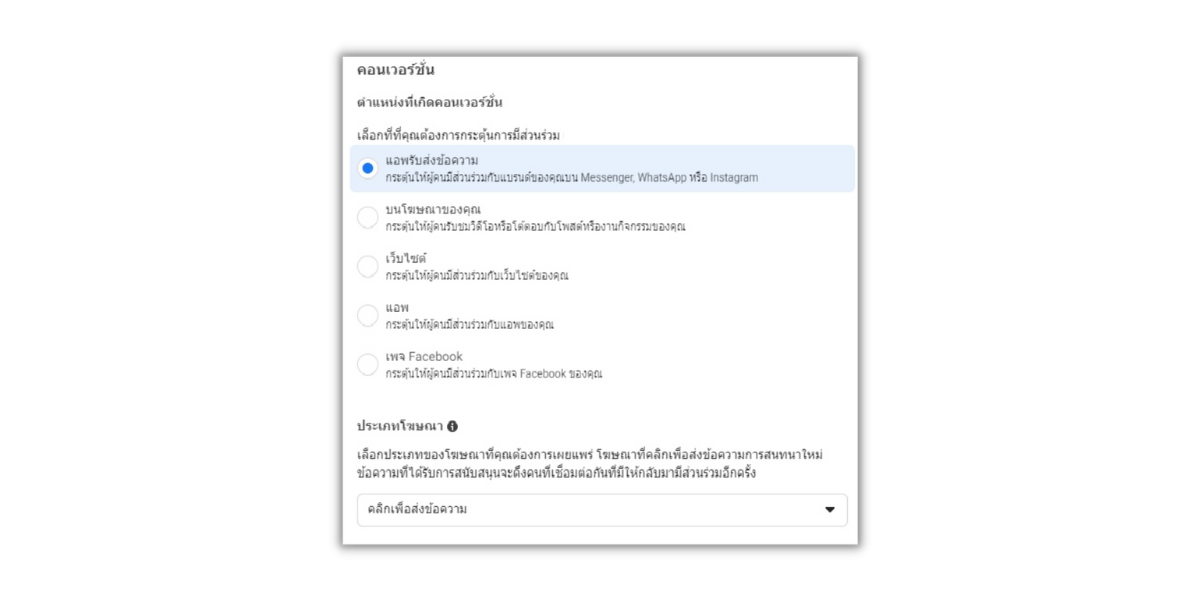
5.เลือกกลุ่มเป้าหมายและกำหนดตำแหน่งการจัดวางโฆษณาจากนั้นเลือกเพจที่ต้องการโฆษณา
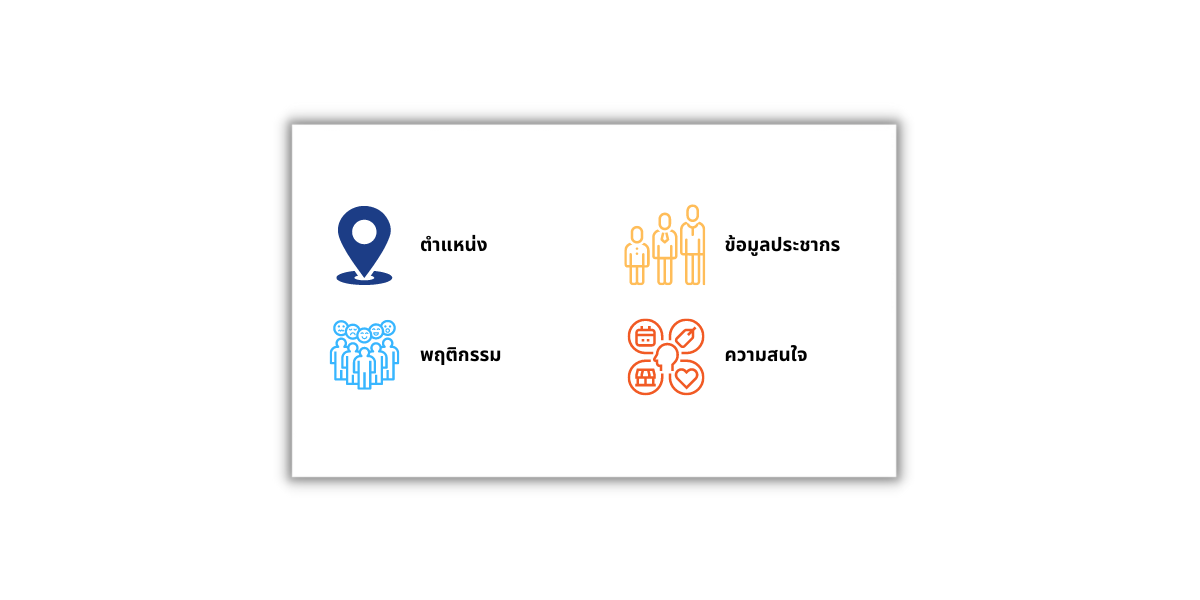
6.เลือกสื่อโฆษณาที่ต้องการโฆษณาและกรอกข้อความหลัก
- สำหรับรูปแบบโฆษณาแบบรูปภาพเดี่ยวหรือวิดีโอ:
1.1. เลือก "เพิ่มสื่อ" เพื่ออัพโหลดสื่อใหม่หรือเลือกจากรูปภาพหรือวิดีโอที่อัพโหลดไว้แล้ว
1.2. เลือก "สร้างวิดีโอ" เพื่อเลือกจากเทมเพลตต่างๆ ที่ใช้รูปภาพของคุณเพื่อสร้างวิดีโอ เรียนรู้เพิ่มเติมเกี่ยวกับการสร้างวิดีโอด้วยเครื่องมือของ Facebook - สำหรับรูปแบบภาพสไลด์:
1.1. เลือกรูปภาพ เพื่ออัพโหลดสื่อใหม่หรือเลือกจากรูปภาพหรือวิดีโอที่อัพโหลดไว้แล้ว
2.2. เพิ่มหัวเรื่องและคำอธิบายเพิ่มเติม และเพิ่ม URL เว็บไซต์ ดำเนินการเช่นนี้ในการ์ดแต่ละรายการในภาพสไลด์ของคุณ
3.3. ภาพสไลด์จำเป็นต้องมีการ์ดอย่างน้อยสองรายการ ลบการ์ดอื่นๆ ที่คุณไม่ต้องการออก เพื่อป้องกันข้อผิดพลาด - สำหรับรูปแบบคอลเลกชั่น:
1.1. รูปแบบจำเป็นต้องมีแค็ตตาล็อก สร้างแค็ตตาล็อก
2.2. เลือกเพื่อแสดงสินค้าในแค็ตตาล็อกของคุณแบบไดนามิกหรือเลือกสินค้าเพื่อแสดงด้วยตนเองได้ไม่เกินสี่รายการ
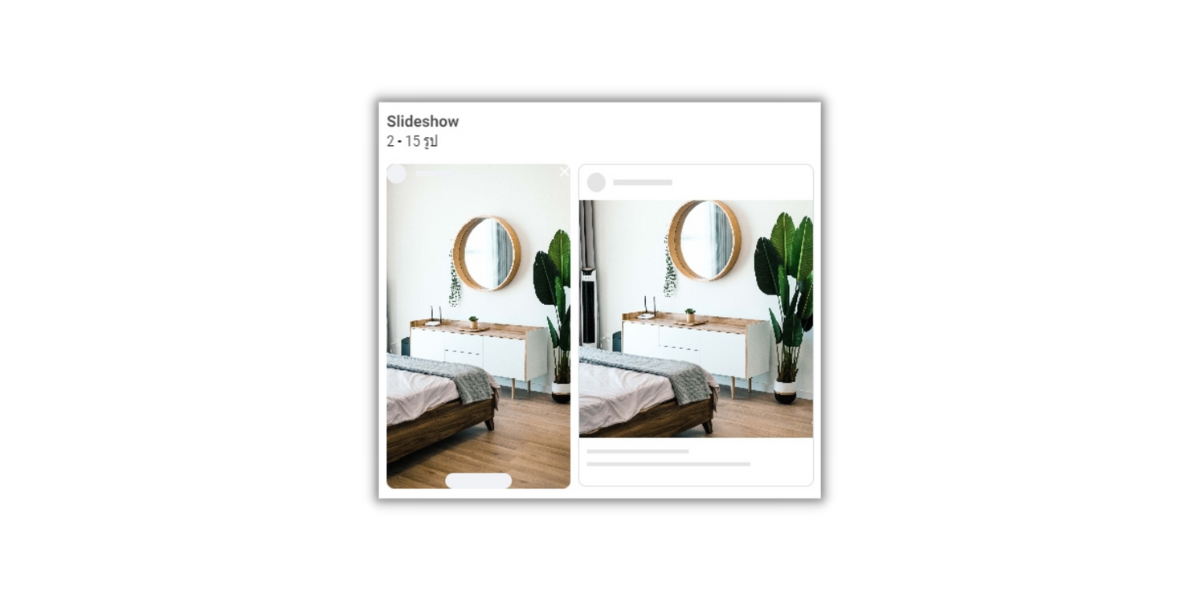
7.ดูตัวอย่างโฆษณาของคุณแล้วเลือก "เผยแพร่"
- หากต้องการดูว่าโฆษณาของคุณจะมีลักษณะตามตำแหน่งการจัดวางต่างๆ อย่างไรบ้าง ให้เลือกภาพขนาดย่อของตำแหน่งการจัดวางข้างภาพตัวอย่างโฆษณา
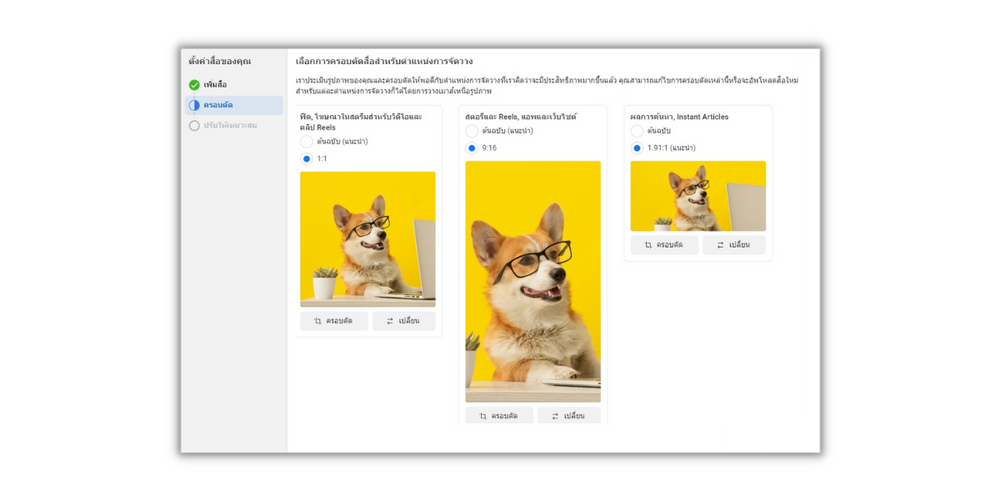
สนับสนุนเว็บไซต์ โดย
Proxy แบบคงที่ คลิกเพื่อสั่งซื้อ

บัญชี Facebook คลิกเพื่อสั่งซื้อ
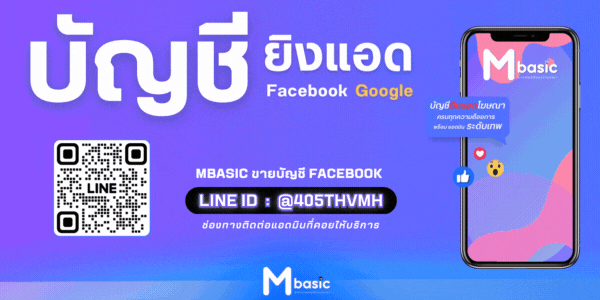
ซัพพอร์ตการตลาดสายเทา และเทคนิคต่างๆ ติดต่อคลิก

โปรแกรมช่วย โพส แชร์ คอมเม้น อัตโนมัติ คลิกเพื่อสั่งซื้อ


